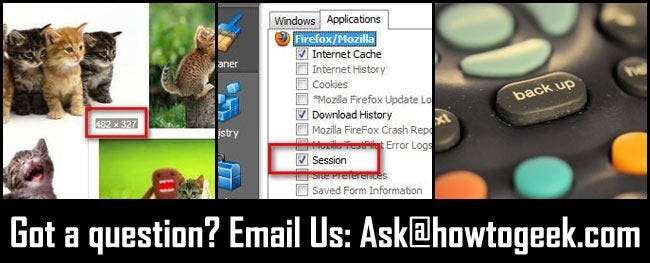
En gång i veckan sammanställer vi några av de läsarfrågor som vi nyligen har svarat på och visar dem. Den här veckan tittar vi på hur man alltid visar bildstorleken i Google Bilder, sparar webbläsarflikar när man använder CCleaner och vad man ska säkerhetskopiera när du skapar dina Windows-säkerhetskopieringsfiler.
"Visa storlekar" som standardvy i Google Bilder

Bästa How-To Geek,
Jag använder Googles bildsökning mycket, men varje gång jag åker dit måste jag ta det extra steget att inte bara klicka på alternativet, "visa storlekar", utan att först behöva bläddra ner för att hitta det här menyalternativet. Det är två steg och en paus för att sidan ska uppdateras varje gång.
Finns det något sätt jag kan göra "visa storlekar" till standardinställningen?
Vänliga hälsningar,
Bildsökning i Idaho
Kära bildsökning,
Det finns några olika saker du kan göra för att uppnå de resultat du letar efter. Tyvärr finns det inget inställningsmenyalternativ för att aktivera inställningen permanent. Utesluter att du kan göra två saker. Du kan bläddra till botten av sökresultaten på Google Image och klicka på länken "Byt till grundversion" som återgår till det gamla gränssnittet som visade bildstorlekarna under bilderna. Det kommer att förbli så här resten av tiden du använder Google Bilder under den sessionen. Detta är en tillfällig fix och att klicka på den varje session blir gammal snabbt.
Den andra tekniken, som du kan använda i Firefox, Chrome och andra webbläsare som möjliggör anpassade sökmotorer, är att skapa en anpassad sökning bara för bilder med storlekarna som visas. På så sätt kan du behålla det nya utseendet på Google Bilder men få de resultat du vill ha. För att göra detta i Google Chrome, till exempel, högerklickar du på adressfältet, väljer "Redigera sökmotorer" från snabbmenyn och sedan, när du är i sökmotorn listan i inställningsmenyn, enkelt skapa en post som ser ut så:
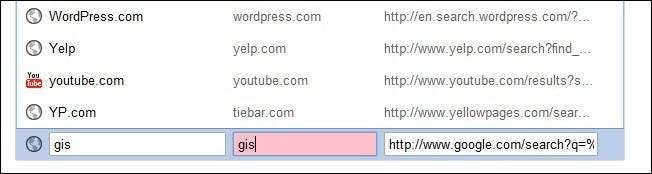
Ange denna text för webbadressen i den tredje rutan http://www.google.com/search?q=%s&hl=en&tbm=isch&prmd=imvns&source=lnt&tbs=imgo:1&sa=X (tack vare SRTFilter i Googles sökforum för den söksträngen). Nu när du skriver "gis yourquery" i adressfältet får du en anpassad Google-bildsökning med bildstorlekar redan aktiverade.
Förhoppningsvis kommer det i framtiden att vara tillgängligt som ett inställningsbyte inom själva Google Bildsökning, men för tillfället har du ett anpassat nyckelord som borde fylla gapet snyggt.
Bevara webbläsarflikarna när du använder CCleaner
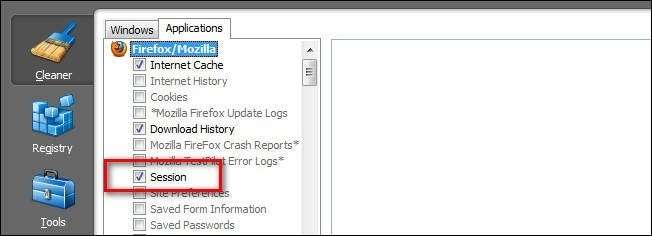
Bästa How-To Geek,
När jag använder CCleaner tappar jag alla mina sparade Firefox-flikar! Hur kan jag förhindra att detta händer? Dessutom verkar Internet Explorer 9 aldrig spara mina flikar, använda CCleaner eller inte.
Hur kan jag bevara mina flikar mellan bläddringssessionerna? Hjälp!
Vänliga hälsningar,
Tabless i Toledo
Kära Tabless,
Det låter som om du har två separata saker här. Först nukar CCleaner dina Firefox-flikar. För det andra sparar Internet Explorer inte flikar alls.
När det gäller problemet med Firefox: FF brukade lagra de ihågkomna flikarna utanför sessionens data. Nu lagras flikdata i sessionsdata. Nästa gång du kör CCleaner, se till att klicka på fliken Program och avmarkera “Session” under Firefox / Mozilla.
Nu till Internet Explorer 9. De dåliga nyheterna är: det finns inget flikskydd mellan sessionerna. Den funktionen fanns i tidigare utgåvor av Internet Explorer men försvann i IE9. Firefox, Chrome, Opera och andra moderna webbläsare har funktionen, så vi är lite förbryllade över varför den togs bort. Det närmaste som kommer i IE9 är möjligheten att spara grupper av flikar och sedan öppna dem, tillsammans, någon gång i framtiden. Att göra detta varje gång du avslutar och börjar en surfning skulle vara en enorm smärta. För närvarande, om den här funktionen är avgörande för ditt arbetsflöde, rekommenderar vi att du använder en annan webbläsare.
Vad ska du säkerhetskopiera på din Windows-maskin

Bästa How-To Geek,
Jag köpte en extern enhet för att säkerhetskopiera viktiga filer från min Windows-dator men jag är inte helt säker på vad jag ska säkerhetskopiera utanför Mina dokument? Jag har hört talas om skivkloning, men jag vill inte göra en perfekt bit-för-bit-kopia av skivan. Jag vill bara säkerhetskopiera viktiga filer så att jag kan komma åt dem från en annan maskin (och kanske till och med återställa min maskin) i händelse av ett fel.
Vänliga hälsningar,
Backup förvirrad i Buena Vista
Kära Backup förvirrad,
Du är inte ensam i hela backupförvirringsbiten (många människor är inte bara förvirrade över vad man ska säkerhetskopiera utan vad en säkerhetskopia till och med är). Vi föreslår utcheckning vår guide till Windows-specifik filbackup här .
Medan du överväger att förbättra dina reservplaner kanske du vill ha Windows Home Server i åtanke för framtida säkerhetskopieringsbehov. Det fungerar utmärkt för att packa upp ett Windows-bara hushåll och restaurering efter att en av klientmaskinerna kraschar är en snabb stund. Du kan kolla in vår guide för installation av Windows Home Server här .
Har du en pressande teknisk fråga? Skjut oss ett mejl på [email protected] och vi gör vårt bästa för att svara på det.







